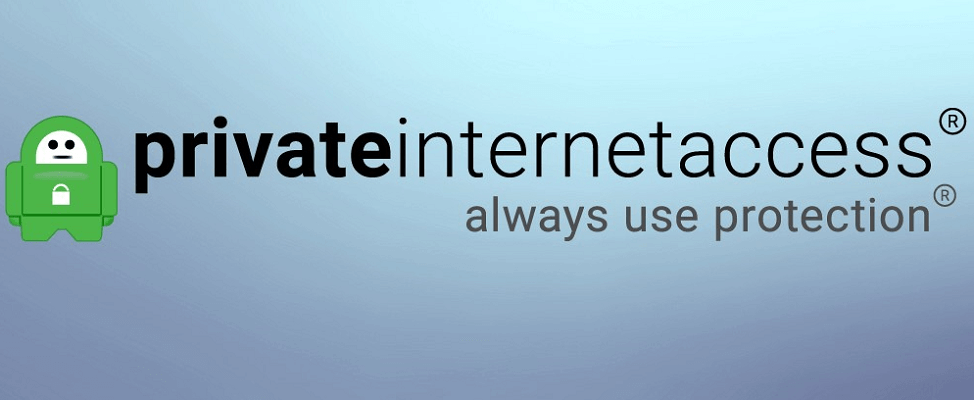- Banyak pengguna melaporkan kesalahan yang menyatakan bahwa adaptor TAP-Windows sedang digunakan.
- Masalah TAP-Windows dapat diselesaikan dengan menggunakan Jaringan Pribadi Virtual yang baik.
- Kesalahan adaptor TAP dapat diperbaiki jika Anda mencoba mematikan dan menghidupkannya lagi.
- Seseorang juga dapat memecahkan masalah adaptor TAP dengan menginstal ulang sepenuhnya.

VPN –Virtual Private Networks adalah layanan yang memungkinkan pengguna di jaringan yang berbeda untuk berbagi data. VPN menciptakan terowongan aman di Internet antara pengguna. VPN mengenkripsi data untuk memastikan privasi.
Ini adalah alat yang hebat untuk mengamankan privasi dan melindungi data sensitif. Namun, Anda dapat mengalami masalah saat menggunakan VPN.
Salah satunya adalah bahwa semua adaptor TAP-Windows sedang digunakan. Baca artikel ini untuk mendapatkan perbaikan untuk masalah ini.
5 VPN terbaik yang kami rekomendasikan
 |
Diskon 59% tersedia untuk paket dua tahun |  Periksa penawaran! Periksa penawaran! |
 |
Diskon 79% + 2 Bulan gratis |
 Periksa penawaran! Periksa penawaran! |
 |
Diskon 85%! Hanya 1,99$ per bulan untuk paket 15 bulan |
 Periksa penawaran! Periksa penawaran! |
 |
Diskon 83% (2,21$/Bulan) + 3 Bulan gratis |
 Periksa penawaran! Periksa penawaran! |
 |
76% (2.83$) pada rencana 2 Tahun |
 Periksa penawaran! Periksa penawaran! |
Semua adaptor tap-windows pada sistem ini sedang digunakan
1. Nonaktifkan dan aktifkan kembali adaptor TAP
- Buka Panel kendali dan pergi ke Jaringan dan pusat Berbagi.

- Sekarang, klik Ubah pengaturan adaptor.
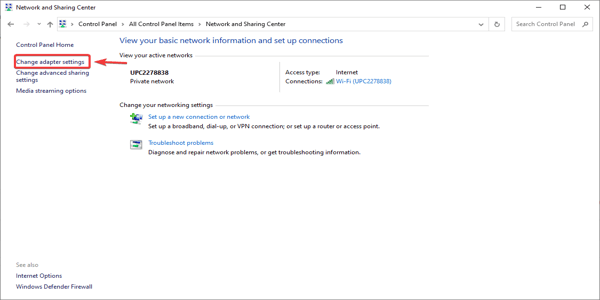
- Temukan yang bertuliskan TAP-Windows adapter.
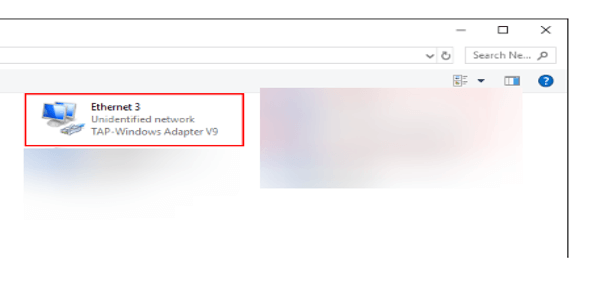
- Klik kanan padanya dan pilih Nonaktifkan.
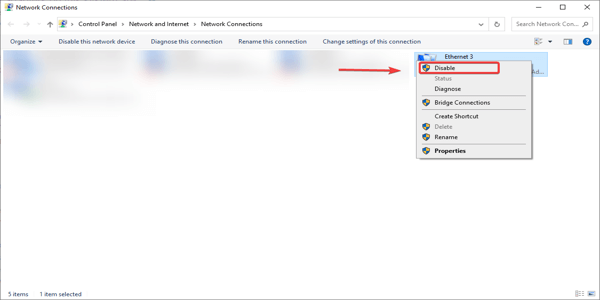
- Klik kanan lagi, tapi kali ini pilih Memungkinkan.
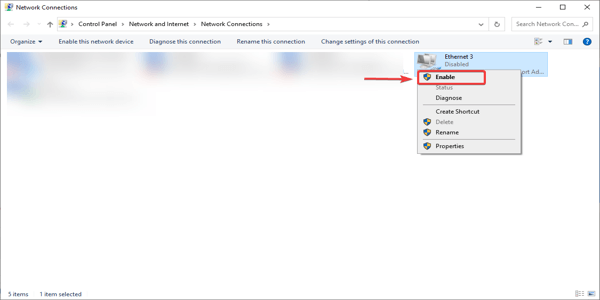
- Mulai ulang aplikasi VPN Anda dan hanya itu.
2. Mulai gunakan VPN yang andal
Untuk menghindari masalah apa pun dengan VPN, kami sarankan untuk menggunakan VPN yang dinilai memiliki gangguan sistem sesedikit mungkin.
Beberapa program ini menggunakan VPN Tunneling untuk memastikan privasi lengkap. Lebih dari itu, konsep keamanan berlapis membuat Anda dan transfer data Anda tetap aman.
Banyak dari mereka juga ringan dan mudah digunakan. Anda hanya perlu menginstalnya di sistem Anda dan kemampuan konfigurasi otomatisnya menangani semuanya, dengan sebagian besar mudah dikelola dan berfungsi dengan baik di Windows 10.

Akses Internet Pribadi
Jangan lewatkan kesempatan besar ini. Unduh VPN terbaik yang tersedia dan nikmati pengalaman Internet yang sepenuhnya aman dan pribadi.
3. Instal ulang adaptor TAP Windows
- Di Windows, klik kanan pada Mulailah tombol, pilih Pengaturan perangkat dan pergi ke Adaptor jaringan.
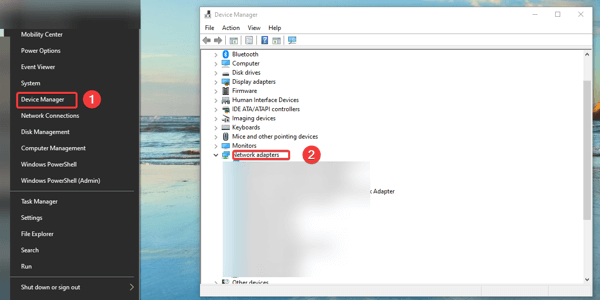
- Temukan adaptor TAP Windows, klik kanan padanya dan klik Copot pemasangan perangkat.
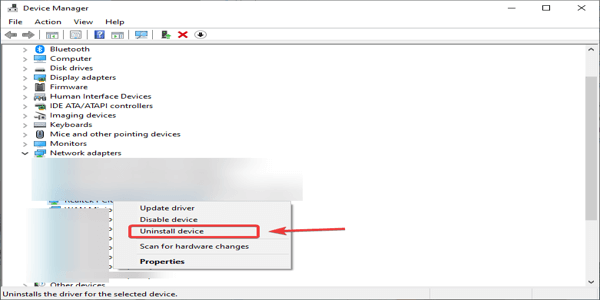
- Mulai ulang aplikasi VPN Anda. Ketika dimulai, itu akan meminta Anda untuk mengunduh dan menginstal driver untuk adaptor TAP Windows.
- Instal ulang dan masalahnya harus diselesaikan.
Kami tahu betapa pentingnya privasi dan keamanan di Internet. Jadi ikuti rekomendasi kami dan dapatkan solusi VPN terbaik. Unduh PIA VPN dan jangan khawatir tentang keamanan Anda lagi.
Ini adalah perbaikan untuk semua adaptor tap windows sedang digunakan pesan eror. Cobalah dan beri tahu kami di bagian komentar yang berhasil untuk Anda.
Pertanyaan yang Sering Diajukan
Ada solusi gratis untuk VPN. Namun, baca artikel ini untuk mengetahui mengapa VPN bernilai uang.
VPN adalah solusi terbaik untuk privasi Anda. Mereka harus digunakan di rumah juga. Baca artikel ini untuk menemukan rekomendasi kami untuk VPN yang bagus untuk Anda komputer rumah.
Klik Mulailah tombol, lalu pergi ke Pengaturan dan pilih Jaringan & Internet. Baca panduan lengkap ini tentang cara buat koneksi VPN di Windows 10.